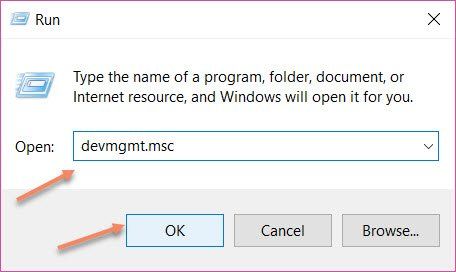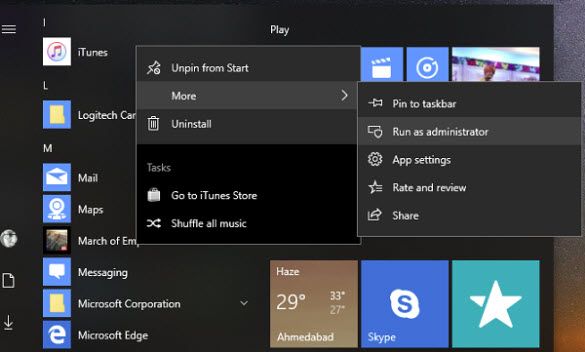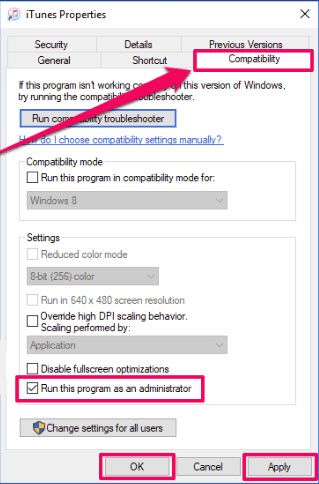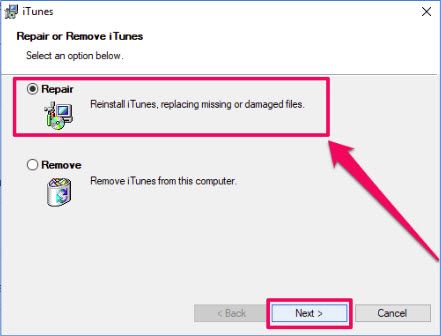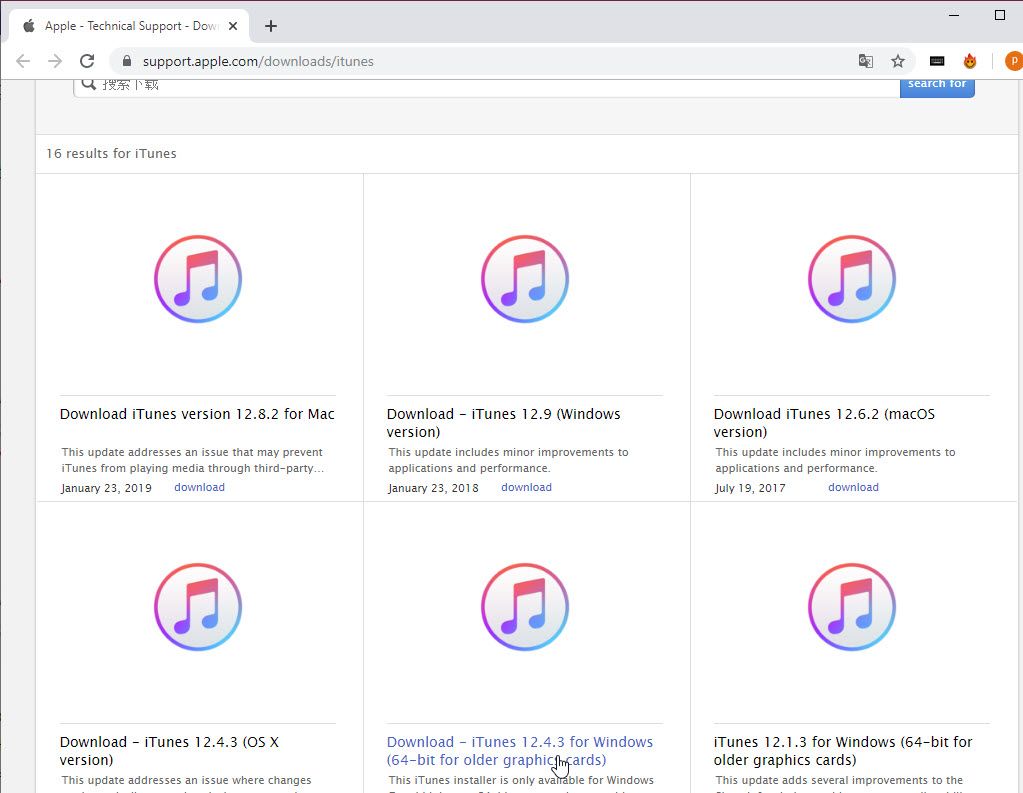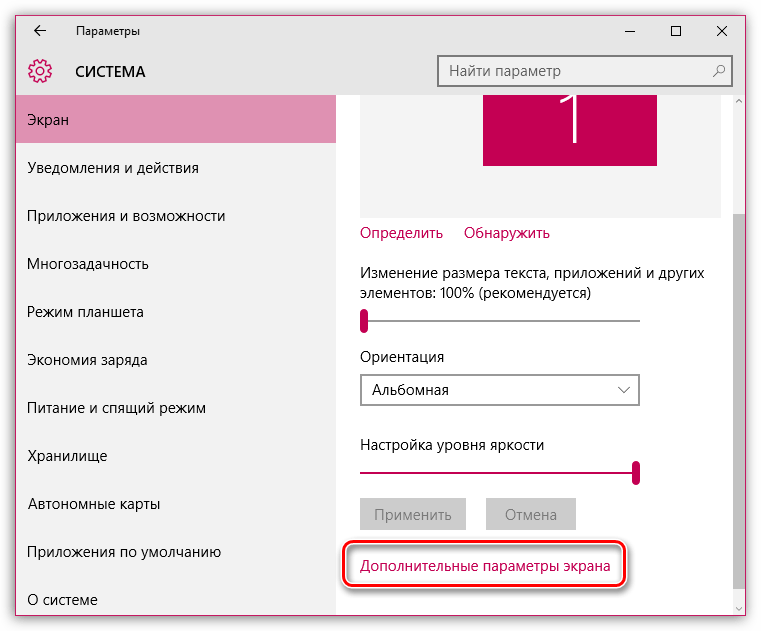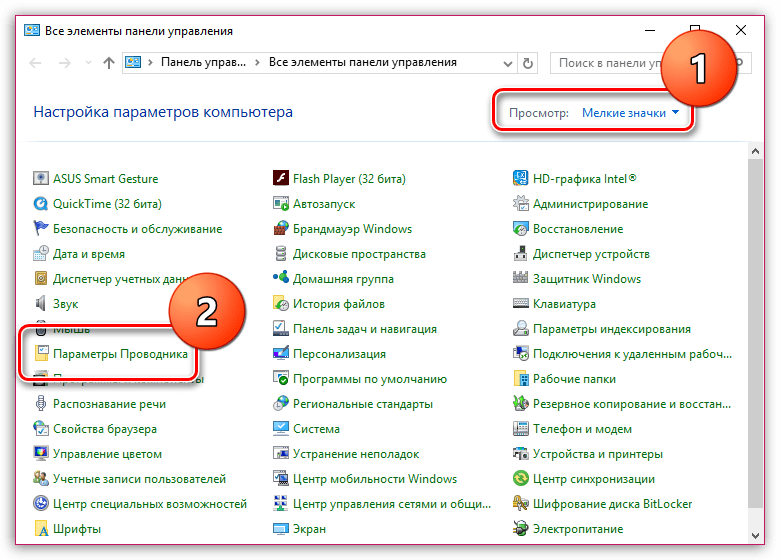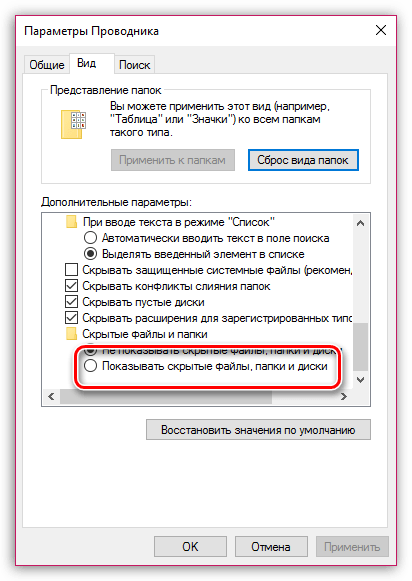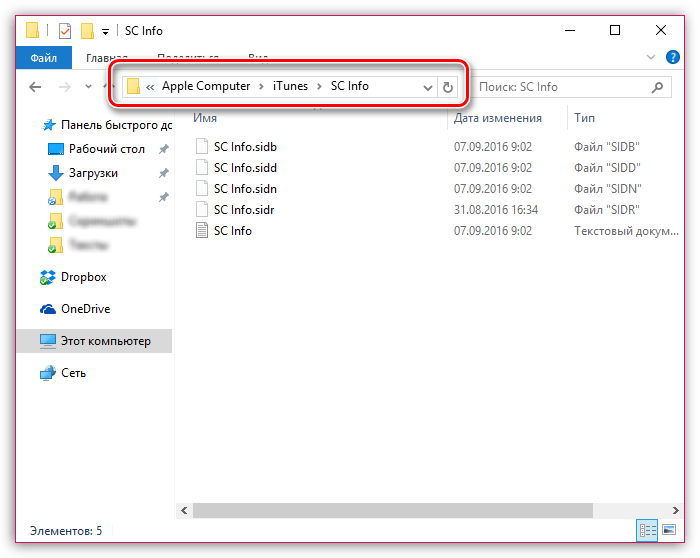- iTunes не открывается в Windows 10 — как исправить? [Решено]
- Как исправить ‘iTunes не открывается в Windows 10’?
- подготовка
- Решение 1: обновить все
- Решение 2. Запустите iTunes с правами администратора
- Решение 3. Запуск в безопасном режиме
- Решение 4. Восстановите или переустановите iTunes
- Решение 5. Установите старую версию
- Вывод
- Не получается установить или обновить iTunes для Windows
- Убедитесь, что выполнен вход в учетную запись администратора компьютера
- Установите последние обновления Microsoft Windows
- Загрузите последнюю совместимую версию iTunes на свой компьютер
- Устраните неполадки iTunes
- Удалите компоненты, оставшиеся от прошлой установки
- Отключите конфликтующее программное обеспечение
- Перезапустите компьютер
- Дополнительная помощь
- Не запускается iTunes: способы решения проблемы
- Способы устранения проблем с запуском iTunes
- Способ 1: изменение разрешения экрана
- Способ 2: переустановка iTunes
- Способ 3: чистка папки QuickTime
- Способ 4: чистка поврежденных файлов конфигурации
- Способ 5: чистка вирусов
- Способ 6: установка корректной версии
- Способы 7: установка Microsoft .NET Framework
iTunes не открывается в Windows 10 — как исправить? [Решено]
Давайте начнем с рассмотрения того, что является наиболее очевидным фактом, известным среди пользователей. iTunes от Apple — одна из самых ненавистных программ среди пользователей. Приложение получает постоянную обратную реакцию за то, что оно полно ошибок, вяло и требует много времени для запуска.
Тем не менее, это важное программное обеспечение, поскольку Apple необходимо, чтобы вы хранили его для базовых вещей, таких как передача файлов. Таким образом, вы должны быть готовы к тому, что он неожиданно рухнет или даже не откроется. Здесь я буду обсуждать ‘iTunes не открывается в Windows 10Ошибка и как вы можете ее решить.
Как исправить ‘iTunes не открывается в Windows 10’?
iTunes на Windows — одно из худших оптимизированных программ с Проблемы с iTunes в Windows 10 быть хорошо известным среди пользователей. Многие вещи могут нарушить нормальное функционирование приложения, включая обновления Windows, поврежденные музыкальные библиотеки, несовместимые драйверы и т. Д.
Если ты видишь iTunes не работает на вашем устройстве вы можете следовать этому списку, чтобы восстановить правильное функционирование приложения на вашем устройстве Windows 10.
подготовка
Перед тем, как попробовать методы, описанные ниже, извлеките любую SD-карту, которая может быть в картридере вашего компьютера, или любой диск в оптическом приводе.
Отключите ваше приложение Bluetooth от Broadcom (если вы его используете).
- Запустите диспетчер задач, нажав Ctrl + Shift + Esc.
- Нажать на Запускать
- Найдите Приложение Bluetooth Tray.
- Щелкните правой кнопкой мыши и выберите Отключить.
Решение 1: обновить все
Если можете, забудьте про шапку данных и обновите все доступное. Это включает в себя Windows 10, приложение iTunes и драйверы звука и графики.
Если вы загрузили приложение iTunes с веб-сайта Apple вместо Магазина, попробуйте найти любую более новую версию, доступную на их сайте.
Чтобы обновить ваши драйверы,
- Открыть Бегать диалоговое окно, нажав Win + R.
- Тип devmgmt.msc и нажмите Войти.
- Это откроет Диспетчер устройств.
- Если есть какие-либо доступные обновления, вы увидите их в желтом восклицательном знаке рядом с именем устройства.
- Или же найдите ваши графические и звуковые устройства и щелкните правой кнопкой мыши на этих устройствах и выберите Обновить драйвер.
Помощник Windows выполнит поиск и предложит вам установить последнюю версию драйверов устройств.
- Начать сначала ваша система.
Решение 2. Запустите iTunes с правами администратора
Некоторые обновления Windows корректируют некоторые параметры, которые изменяют способ работы приложений. Это может быть причиной вашего Windows 10 iTunes проблемы.
Это старый прием, который предоставляет приложениям необходимые разрешения для правильной работы и внесения необходимых изменений в ваше устройство. Просто щелкните правой кнопкой мыши значок на рабочем столе и выберите Запустить от имени администратора.
Вы можете настроить свое устройство так, чтобы iTunes всегда запускалась от имени администратора. Для этого выполните следующие действия:
- Щелкните правой кнопкой мыши ярлык iTunes и выберите свойства из контекстного меню.
- Под Совместимость Вкладка, установите флажок рядом с Запустите эту программу от имени администратора.
- Нажмите на Подать заявление и Ok кнопки для сохранения изменений.
Решение 3. Запуск в безопасном режиме
Если вы установили какой-либо другой сторонний визуальный плагин в iTunes, это может иногда предотвратить или вызвать сбой приложения при запуске. Чтобы предотвратить это, попробуйте запустить iTunes в безопасном режиме.
Заметка: Даже если у вас не установлены никакие плагины, запуск iTunes в безопасном режиме может решить другие проблемы, связанные с вашим приложением.
- Нажмите Ctrl + Shift при нажатии на приложение iTunes.
- Вы увидите подсказку с надписью «iTunes работает в безопасном режиме.» Нажмите на Продолжить разрешить iTunes в безопасном режиме.
- Если iTunes загружается правильно, проблема может быть вызвана устаревшим плагином, который конфликтует с вашим программным обеспечением.
- Чтобы определить, какой плагин вызывает конфликт, перейдите в папку хранилища, где хранятся плагины. Обычно это в этой папке:
C: \ Users \\ AppData \ Roaming \ Apple Computer \ iTunes \ Подключаемые модули iTunes - Переместите плагины в другую папку, а затем вставьте их один за другим, чтобы определить, какой плагин вызывает ошибку.
Как только вы выясните, какой плагин вызывает ошибку, вы можете либо удалить плагин, либо связаться с разработчиком, чтобы предоставить обновленную версию.
Решение 4. Восстановите или переустановите iTunes
Если еще iTunes не работает в Windows 10, Вам нужно восстановить установку или переустановить клиент iTunes. Сначала попробуйте восстановить программное обеспечение клиента с панели управления.
- Откройте окно «Выполнить», набрав Win + R.
- Тип appwiz.компл и нажмите Войти запустить страницу установленных приложений в панели управления.
- Найдите iTunes в списке установленных приложений и нажмите Ремонт с верхней ленты.
- Следуйте инструкциям на экране для восстановления установки.
Если восстановление не помогает запустить приложение, чистая установка может быть полезной. Используйте любые сторонние деинсталляторы (читайте о пакетных деинсталляторах здесь), чтобы удалить оставшиеся файлы, а затем установить последнюю версию с веб-сайта Microsoft Store или Apple.
Решение 5. Установите старую версию
Если вы видите, что ни один из этих шагов не помогает вам, и вы видите, что iTunes не открывается в Windows 10, Вы можете попробовать установить старую версию приложения iTunes.
Это делается главным образом для решения любых проблем с совместимостью.
- Полностью удалите iTunes с вашего устройства, включая оставшиеся файлы.
- Перейдите на страницу загрузки iTunes, чтобы увидеть доступные версии приложения.
- Загрузите и установите старую версию приложения.
Теперь проверьте, устранена ли ваша ошибка, и вы можете нормально запускать iTunes.
Вывод
Как бы плохо ни было оптимизировано приложение, iTunes необходим, если у вас есть телефон или планшет Apple. Теперь вы знаете, как решить ‘iTunes не открывается в Windows 10Ошибка при использовании одного или комбинации решений, представленных выше. Сообщите нам в комментариях, какое решение помогло вам решить вашу проблему.
Источник
Не получается установить или обновить iTunes для Windows
Узнайте, что делать, если не получается установить или обновить iTunes на компьютере с Windows.
Если вы загрузили версию iTunes с веб-сайта Apple, следуйте инструкциям, описанным в этой статье.
Если вы используете Windows 10, вы можете также загрузить iTunes из магазина Microsoft Store. Если у вас возникли трудности с установкой версии iTunes с веб-сайта Apple, загрузите iTunes из магазина Microsoft Store. Если вам не удается загрузить или обновить iTunes из магазина Microsoft Store, обратитесь за помощью к Microsoft.
Если вам не удается установить версию iTunes с веб-сайта Apple на компьютере с Windows либо отображается ошибка 2 или сообщение «Apple Application Support не найдена» после установки приложения, следуйте инструкциям ниже в указанном порядке.
Убедитесь, что выполнен вход в учетную запись администратора компьютера
Если вы не уверены, что у вас есть учетная запись администратора, узнайте, как войти в систему с правами администратора.
Для получения дополнительной помощи также обратитесь к справочной системе вашего компьютера, свяжитесь с техническим отделом или посетите веб-сайт support.microsoft.com.
Установите последние обновления Microsoft Windows
Чтобы загрузить последние обновления, перейдите на страницу Центра обновления Windows.
Для правильной работы iTunes нужна Windows 7 или более поздняя версия с последней версией пакета обновлений. Если вам не удается установить обновления, обратитесь к справочной системе компьютера, свяжитесь с IT-отделом или посетите веб-сайт support.microsoft.com для получения дополнительных сведений.
Загрузите последнюю совместимую версию iTunes на свой компьютер
Загрузите iTunes с веб-сайта Apple, а затем нажмите «Загрузить», чтобы загрузить программу установки iTunes. В ответ на запрос нажмите «Сохранить» (а не «Запустить»).
Если вы используете Windows 10, вы можете загрузить последнюю версию iTunes из магазина Microsoft Store. Если вы загрузили iTunes из магазина Microsoft Store, вам не нужно выполнять действия, описанные далее в статье. Если вы загрузили iTunes с веб-сайта Apple, следуйте инструкциям ниже.
Устраните неполадки iTunes
Щелкните правой кнопкой мыши программу установки, загруженную на шаге 3 (с именем файла iTunesSetup или iTunes6464Setup), и нажмите «Запуск от имени администратора».
Если вы устанавливали iTunes ранее, программа установки предложит исправить ПО.
Когда исправление будет завершено, перезагрузите компьютер и попытайтесь запустить iTunes.
Удалите компоненты, оставшиеся от прошлой установки
Если не получается установить или исправить iTunes, возможно, нужно удалить компоненты, оставшиеся от прошлой установки iTunes, а затем повторить установку.
Песни, приобретенные в магазине iTunes Store или импортированные с CD-дисков, по умолчанию сохраняются в папке «Моя музыка». Удаление программы iTunes не приведет к удалению вашей музыки.
Отключите конфликтующее программное обеспечение
Некоторые фоновые процессы могут препятствовать установке таких программ, как iTunes.
Если установлено ПО безопасности и возникают проблемы с установкой iTunes для Windows, для решения этих проблем может потребоваться деактивировать или удалить ПО безопасности.
Перезапустите компьютер
После перезапуска компьютера попробуйте установить iTunes повторно.
Дополнительная помощь
Если рекомендации, перечисленные в этой статье, не помогают, решение проблемы можно найти на веб-сайте службы поддержки Microsoft.
Информация о продуктах, произведенных не компанией Apple, или о независимых веб-сайтах, неподконтрольных и не тестируемых компанией Apple, не носит рекомендательного или одобрительного характера. Компания Apple не несет никакой ответственности за выбор, функциональность и использование веб-сайтов или продукции сторонних производителей. Компания Apple также не несет ответственности за точность или достоверность данных, размещенных на веб-сайтах сторонних производителей. Обратитесь к поставщику за дополнительной информацией.
Источник
Не запускается iTunes: способы решения проблемы
Сложности при запуске iTunes могут возникнуть по разным причинам. В данном статье мы постараемся охватить максимальное количество способов решения возникшей проблемы, чтобы вы смогли, наконец, запустить iTunes.
Способы устранения проблем с запуском iTunes
Способ 1: изменение разрешения экрана
Иногда проблемы с запуском iTunes и отображением окна программы могут возникнуть из-за неправильно выставленного разрешения экрана в настройках Windows.
Для этого щелкните правой кнопкой мыши по любой свободной области на рабочем столе и в отобразившемся контекстном меню пройдите к пункту «Параметры экрана».
В открывшемся окне откройте ссылку «Дополнительные параметры экрана».
В поле «Разрешение» выставьте максимально доступное разрешение для вашего экрана, а затем сохраните настройки и закройте данной окно.
После выполнения данных действий, как правило, iTunes начинает работать корректно.
Способ 2: переустановка iTunes
На вашем компьютере может быть инсталлирована устаревшая версия iTunes иди же программа установлена вовсе не верно, что приводит к тому, что не работает iTunes.
В данном случае рекомендуем вам выполнить переустановку iTunes, предварительно полностью удалив программу с компьютера. Деинсталлировав программу, выполните перезагрузку компьютера.
И как только вы завершите удаление iTunes с компьютера, можно приступать к загрузке с сайта разработчика новой версии дистрибутива, а затем и установке программы на компьютер.
Способ 3: чистка папки QuickTime
Если на вашем компьютере установлен проигрыватель QuickTime, то причина может заключаться в том, что какой-либо плагин или кодек конфликтует с данным плеером.
В данном случае, даже если вы удалите с компьютера QuickTine и переустановите iTunes, проблема не будет решена, поэтому дальнейшие ваши действия будут разворачиваться следующим образом:
Перейдите в проводнике Windows по следующему пути C:\Windows\System32. Если в данной папке имеется папка «QuickTime», удалите все ее содержимое, а затем перезапустите компьютер.
Способ 4: чистка поврежденных файлов конфигурации
Как правило, подобная проблема возникает у пользователей после обновления. В данном случае окно iTunes отображаться не будет, но при этом, если заглянуть в «Диспетчер задач» (Ctrl+Shift+Esc), вы будете видеть запущенный процесс iTunes.
В данном случае это может говорить о наличии поврежденных файлов конфигурации системы. Решением проблемы является удаление данных файлов.
Для начала вам потребуется отобразить скрытые файлы и папки. Для этого откройте меню «Панель управления», установите в верхнем правом углу режим отображения пунктов меню «Мелкие значки», а затем пройдите к разделу «Параметры проводника».
В открывшемся окне пройдите ко вкладке «Вид», спуститесь в самый конец списка и отметьте пункт «Показывать скрытые файлы, папки и диски». Сохраните изменения.
Теперь откройте проводник Windows и пройдите по следующему пути (чтобы быстро пройти к указанной папке, можно вставить данный адрес в адресную строку проводника):
C:\ProgramData\Apple Computer\iTunes\SC Info
Открыв содержимое папки, вам потребуется удалить два файла: «SC Info.sidb» и «SC Info.sidd». После того, как данные файлы будут удалены, вам потребуется выполнить перезагрузку Windows.
Способ 5: чистка вирусов
Хотя данный вариант причины проблем с запуском iTunes возникает и реже, нельзя исключать той возможности, что запуск iTunes блокирует вирусное ПО, имеющееся на вашем компьютере.
Запустите сканирование на своем антивирусе или воспользуйтесь специальной лечащей утилитой Dr.Web CureIt, которая позволит не только найти, но и вылечить вирусы (если лечение не будет возможно, вирусы будут помещены в карантин). Более того, данная утилита распространяется абсолютно бесплатно и не конфликтует с антивирусами других производителей, благодаря чему ее можно использовать как инструмент для повторного сканирования системы, если ваш антивирус не смог найти все угрозы на компьютере.
Как только вы устраните все обнаруженные вирусные угрозы, перезагрузите компьютер. Вполне возможно, что потребуется полная переустановка iTunes и всех сопутствующих компонентов, т.к. вирусы могли нарушить их работу.
Способ 6: установка корректной версии
Данный способ актуален только для пользователей Windows Vista и более младших версий данной операционной системы, а также для 32-разрядных систем.
Проблема заключается в том, что Apple прекратила разработку iTunes для устаревших версий ОС, а значит, если вы сумели скачать iTunes для вашего компьютера и даже установить на компьютер, то программа запускаться не будет.
В данном случае вам потребуется полностью удалить нерабочую версию iTunes с компьютера (ссылку на инструкцию вы найдете выше), а затем скачать дистрибутив последней доступной версии iTunes для вашего компьютера и выполнить его установку.
Способы 7: установка Microsoft .NET Framework
Если у вас не открывается iTunes, отображая Error 7 (Windows error 998), то это говорит о том, что на вашем компьютере отсутствует программный компонент Microsoft .NET Framework или установлена неполная его версия.
Скачать Microsoft .NET Framework вы сможете по этой ссылке с официального сайта Microsoft. Закончив инсталляцию пакета, перезагрузите компьютер.
Как правило, это основные рекомендации, которые позволяют устранить проблемы с запуском iTunes. Если у вас есть рекомендации, позволяющие дополнить статью, поделитесь ими в комментариях.
Помимо этой статьи, на сайте еще 12336 инструкций.
Добавьте сайт Lumpics.ru в закладки (CTRL+D) и мы точно еще пригодимся вам.
Отблагодарите автора, поделитесь статьей в социальных сетях.
Источник